pdf怎么插入页码?使用这三种工具轻松实现
pdf怎么插入页码?缺乏页码的PDF文档在查阅和管理上常常显得不够便捷,为了提升PDF文档的使用效率,掌握PDF页码插入技巧灰分重要。本文将深入探讨三种常用的PDF页码插入工具及其使用方法,助小伙伴们轻松实现PDF页码添加,优化文档管理和阅读体验。

工具一:迅捷PDF编辑器
迅捷PDF编辑器是一款功能丰富、操作简便的PDF处理软件。除了添加页码,它还提供了丰富的编辑、转换、合并、拆分等功能,是处理PDF文件的好助手。对于需要频繁处理PDF或进行复杂编辑的用户来说,迅捷PDF编辑器是一个非常不错的选择。
使用步骤:
步骤一:启动软件,点击【打开PDF文件】按钮,选择需要添加页码的PDF文档,将其导入软件。
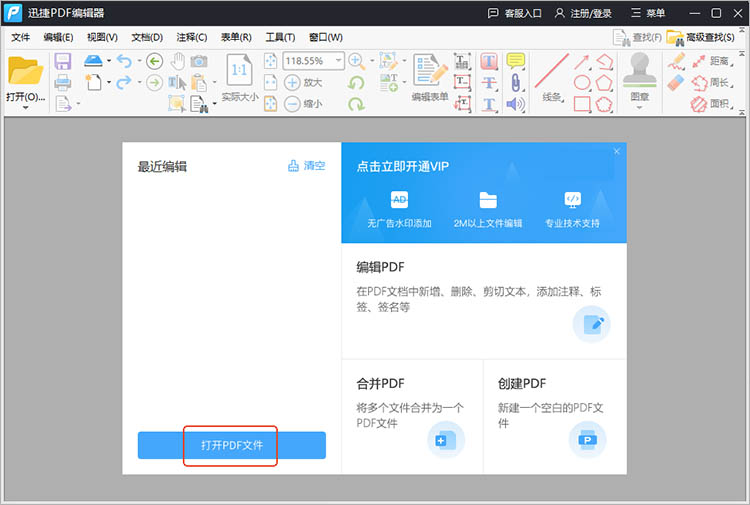
步骤二:在软件的菜单栏中,找到并点击【文档】选项,然后在下拉菜单中选择【页眉页脚】,接着选择【添加】。
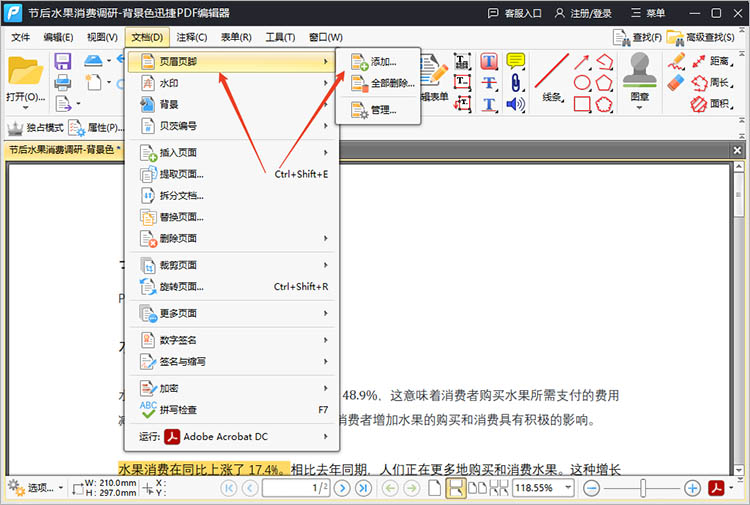
步骤三:在弹出的窗口中,可以进行详细的页码设置,例如页码的样式和位置、页码的添加范围等。
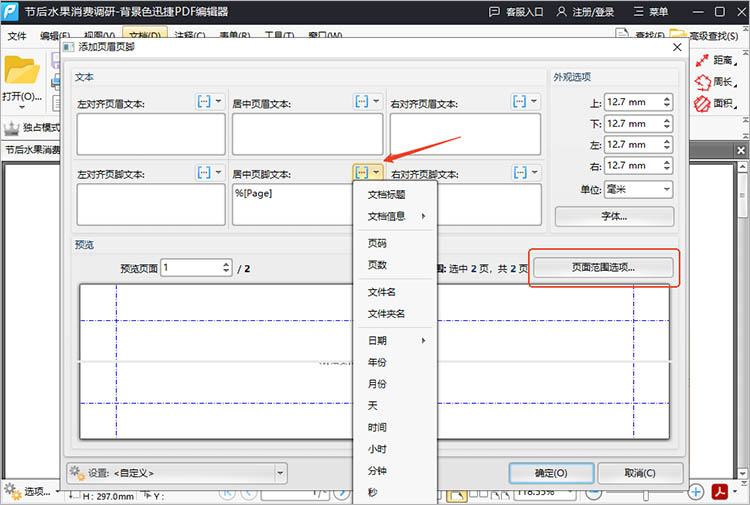
步骤四:在预览区域中,可以实时查看页码添加后的效果。确定设置无误后,点击【确定】按钮应用设置。
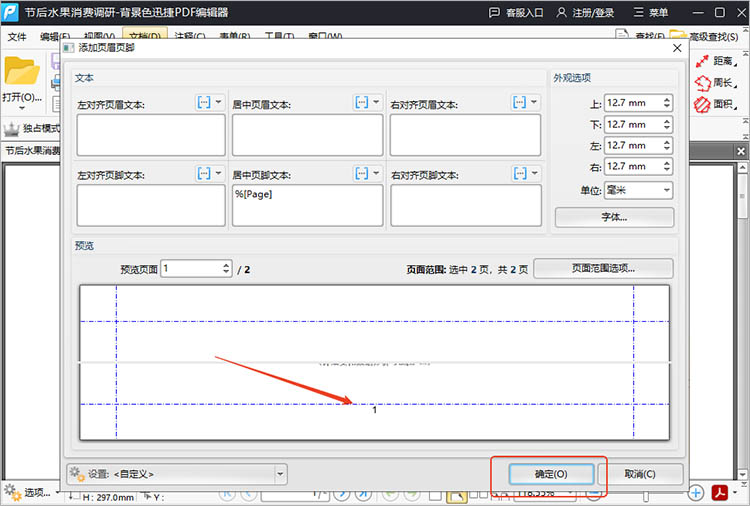
步骤五:页码添加完成后,点击软件界面左上方的【文件】选项,选择【保存】/【另存为】,将添加页码后的文件保存到设备中。
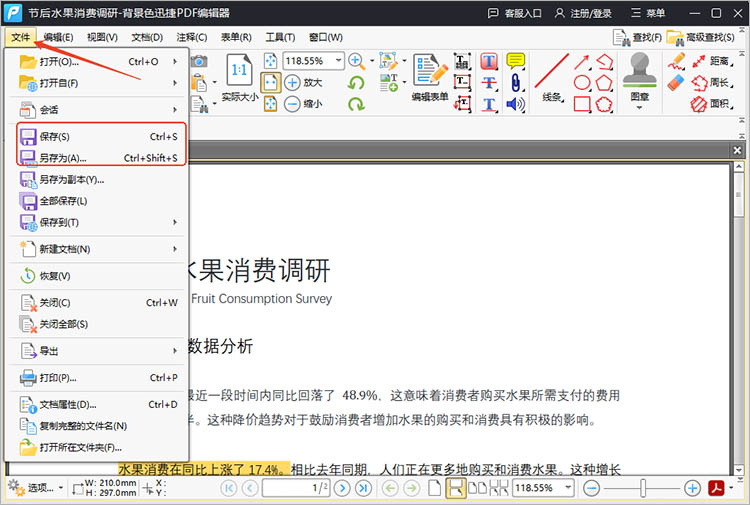
工具二:迅捷PDF转换器在线网站
迅捷PDF转换器在线网站提供了一种便捷的在线PDF编辑方式,无需下载安装任何软件即可实现PDF页码的插入。其优势在于操作简单,适用性强,尤其适合临时需要添加页码的用户。
使用步骤:
步骤一:进入在线网站,并在网站上方的功能栏中找到【PDF添加页码】功能。
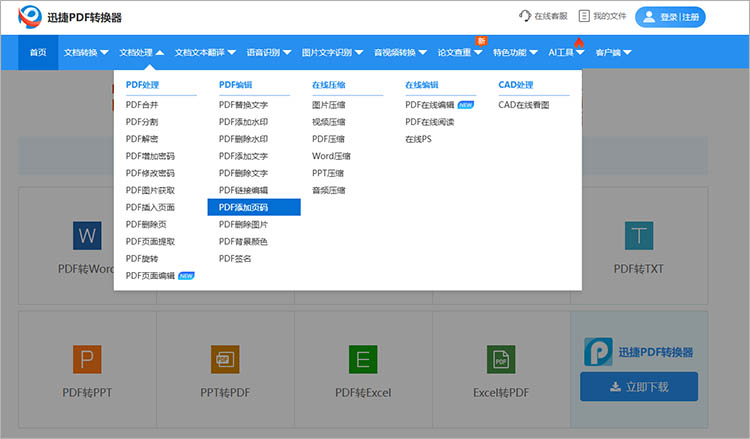
步骤二:在操作界面中,点击【选择文件】按钮,上传需要处理的PDF文件。
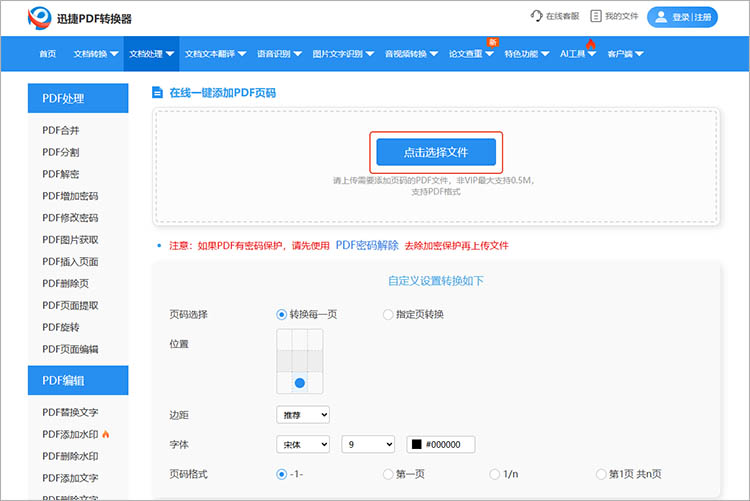
步骤三:根据需要,调整相关的设置选项。然后点击【开始添加】,网站就会开始对PDF文件进行页码添加。
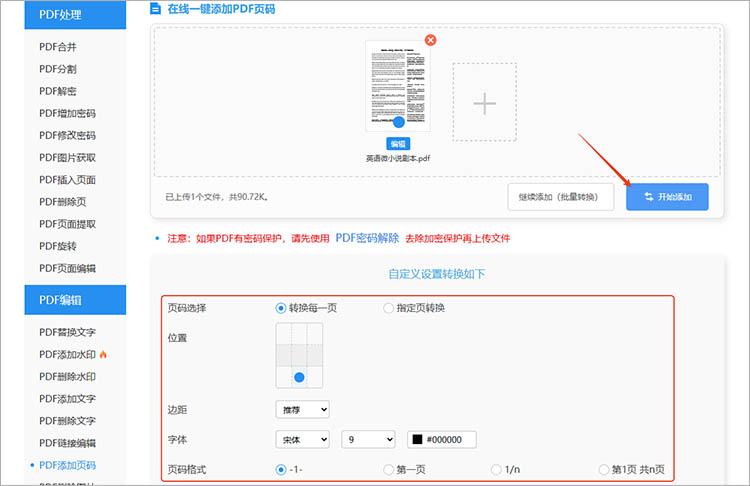
步骤四:处理完成后,网页会提供处理好的PDF文件的下载链接,点击下载即可获取带有页码的文档。

工具三:使用Adobe Acrobat
Adobe Acrobat功能强大而专业,提供了丰富的PDF编辑和管理工具,其中就包括页码插入功能,适用于对PDF文档有较高要求的专业用户。
使用步骤:
步骤一:安装并打开Adobe Acrobat软件,选择需要添加页码的PDF文件导入。
步骤二:在软件的顶部菜单栏中,点击【工具】选项,选择【页面】功能,然后找到【页码】按钮。在弹出的对话框中,可以设置页码的格式、字体、位置等参数。
步骤三:完成页码添加后,点击【文件】菜单中的【保存】选项,选择保存路径即可。
通过以上对迅捷PDF编辑器、迅捷PDF转换器在线网站以及Adobe Acrobat这三种工具的介绍与操作讲解,相信大家对“pdf怎么插入页码”这一问题已有了清晰的认识。不同工具各有特点,能满足不同用户的需求,希望今天的内容能够帮助到你。
相关文章
改动pdf上的文字,分享提高编辑效率的3个方法
在数字化办公日益普及的今天,PDF文件作为一种通用的文档格式,被广泛应用于信息交流和存储。然而,PDF文件的编辑功能相对有限,尤其是对文字内容的修改,常常让人感到无从下手。在接下来的内容中,本文将深入探讨三种实用的PDF文字编辑方法,旨在帮助大家提高PDF编辑效率,轻松应对不同场景下的各种PDF修改需求,一起来看看吧。
pdf如何添加水印?推荐5种实用的方法
pdf如何添加水印?PDF文档因其跨平台、不易篡改的特性,被广泛应用于文件共享、资料存档等场景。然而,未经授权的复制和传播也给PDF文档的安全带来了一定的隐患。为了保护PDF文档的版权,添加水印是一种简单而有效的方法。本文将介绍5种实用的PDF加水印方法,包括在线工具、专业软件以及操作系统自带的功能,帮助大家了解并选择适合自己的方案。
如何在线编辑pdf?掌握这3个方法轻松搞定
如何在线编辑pdf?在数字化办公与学习的当下,PDF文件凭借其稳定的格式优势被广泛应用,但编辑PDF文件却常让人犯难。其实,只要掌握正确方法,在线编辑PDF能轻松实现。本文将介绍3种实用的在线PDF编辑方法,从不同角度满足你的多样化需求,让你不再为PDF编辑发愁。
pdf如何编辑修改?3种方法轻松实现文本、图片与注释的添加
pdf如何编辑修改?PDF因其良好的兼容性和格式稳定性,被广泛用于文档的分享与存储。然而,PDF文件一旦生成,传统意义上很难进行编辑和修改。这使得许多用户在需要对PDF文件进行内容更新时感到困扰。本文将介绍三种简单有效的PDF编辑方法,帮助你轻松应对各种PDF编辑需求,有需要的小伙伴们一起来看看吧。
pdf文件如何添加水印?四个方法轻松学会
pdf文件如何添加水印?在很多情况下,我们会需要为PDF文件添加水印,以保护版权、增加品牌认知或提供文档的机密性。本文将介绍四种简单易行的方法,帮助小伙伴们快速完成PDF添加水印的需求。无论是专业设计师还是普通办公人员,都能通过这些方法,为自己的PDF文档增添一层专属的保护屏障。

 ”
” ”在浏览器中打开。
”在浏览器中打开。

